Visual Studio是一家集工具和服务来帮助您快速创建桌面和web应用程序的管雷竞技下载iOS地址理和设施齐全的IDE。Visual Studio 2013附带的XAML编辑器智能感知数据绑定到XAML编辑器。开发人员现在可以开发基于云的应用程序利用Office 365云业务应用模板。此外,CodeLens特性提供了上下文的见解内联的源代码。
网上Visual Studio允许您连接您的项目开发人员,测试人员和利益相关者。在线版本,您可以创建您的团队环境,可能包括team Foundation Server或GIT存储库。你甚至可以连接到Eclipse和XCode在线使用Visual Studio开发工具。它可以让你创建和存储代码,积压和测试云中的任何项目的细节。它有五个免费的基本用户,包括每月共享资源构建和负载测试。随着你的团队的扩张,您可能需要升级你的用户计划。
如果你是一个微软账户持有人,创建你的Visual Studio在线现在账户。登录微软账户凭证,使用Visual Studio版本之间做出选择。你会要求一些联系信息和Visual Studio的一个选项来创建一个帐户域。这是可选的,但是为什么错过这样的机会呢?
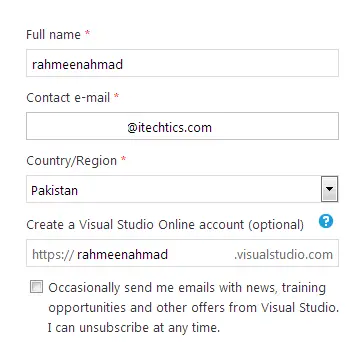
是时候让你的手在Visual Studio 2013中。第一次使用会让你配置开发环境,将连接到您的在线帐户。
- 单击启动Visual Studio继续。
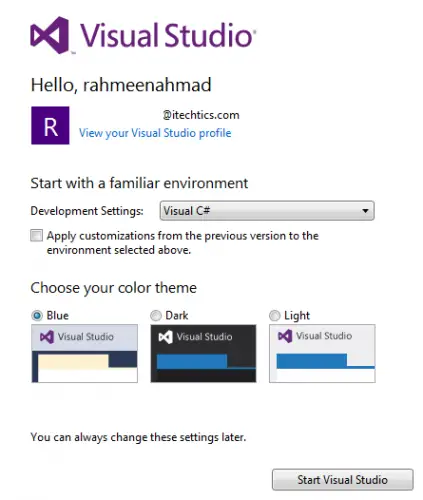
没有大的变化的外观和感觉的IDE。所以,你可以轻松地创建一个新项目:
- 文件- >新项目/解决方案
- 选择的编程语言
- 现在选择你的项目类型。它可以是web应用程序,控制台应用程序或一个简单的桌面应用程序。
- 选择“空项目”,桌面应用程序
- 给一个合适的名字
- 单击Browse - >设置项目的位置
- 默认情况下,项目的位置文件- > Visual Studio 2013 - >项目,保存项目文件和解决方案。
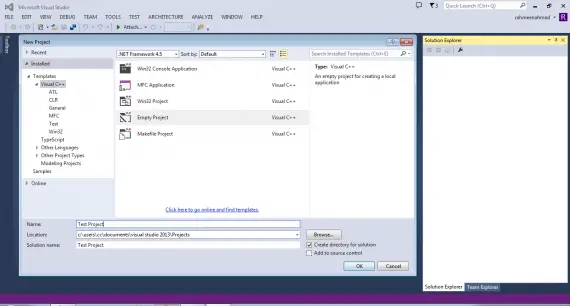
你也可以连接到Team Foundation Server的项目。
- 点击服务团队资源管理器- >团队的基础
- 或者去帐户名称下拉
- 选择连接到Team Foundation Server
- 从列表中选择所需的项目
- 点击连接,进行
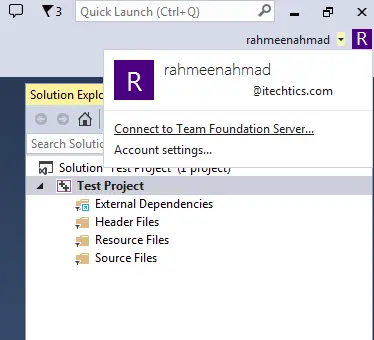
解决方案资源管理器,出现在右窗格中,包含所有的文件打开项目。如果解决方案资源管理器没有出现,去查看- >解决方案资源管理器。解决方案浏览器可以浏览项目文件和团体在头、资源或源文件。你可以创建一个新文件或添加一个文件从另一个项目。
- 右键单击源文件- >添加- >新项。
- 选择的文件类型。(选择. cpp文件c++ / c#代码)
- 保存文件以适当的名字
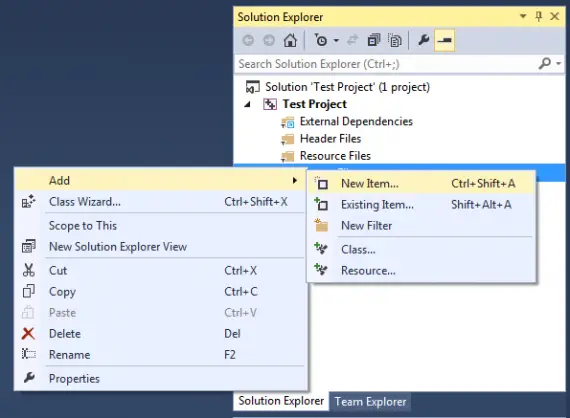
最近,一位同事问我“如何把项目交给客户没有给他的代码。你也会遇到这种情况,所以我想与大家分享答案很重要。您可以创建一个点击一次通过Visual Studio IDE应用你的项目。发布向导将项目转换成应用程序。这个应用程序可以作为桌面应用程序或发布的web应用程序。
- 在解决方案资源管理器选择项目的解决方案
- 去构建- >发布<项目名称>
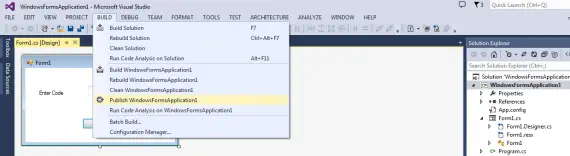
- 单击Browse - >选择发布位置
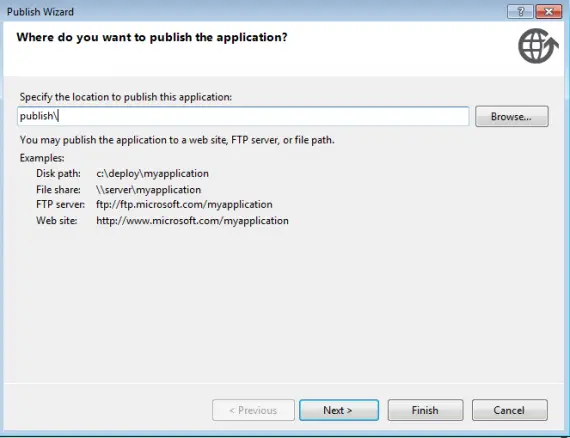
如果你想在任何网站上部署应用程序,并希望人们从任何网站下载:
- 指定使用格式的URL http://www.microsoft.com/foldername,然后单击Next。
- 的应用程序可以离线吗?”页面,点击适当的选择:
- 如果你想允许离线执行应用程序,单击Yes。
- 它还将启动屏幕上创建一个快捷方式。
你也可以发布应用程序在格式文件共享c: deploymyapp或\ servermyapp
如果你想发布一个便携式,独立的应用程序,可以下载从可移动介质:
- 选择从cd - rom或dvd rom。
- 单击Next。
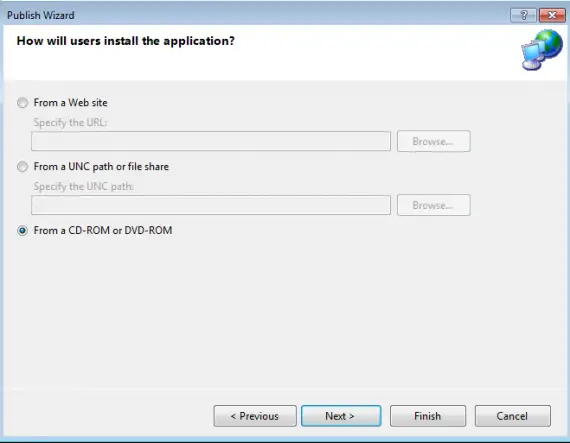
下一个页面会要求您设置的更新。
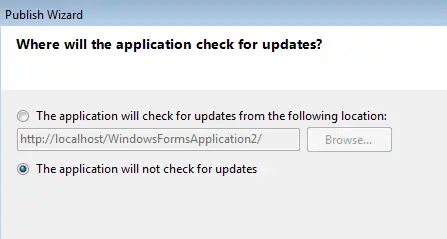
单击finish,它会花几分钟来发布您的应用程序。目标文件夹(您的应用程序在哪里发表)将包含三个项目:
- 应用程序文件
- 设置
- 和应用程序
你可以给这个完整的文件夹任何客户或用户的目的。
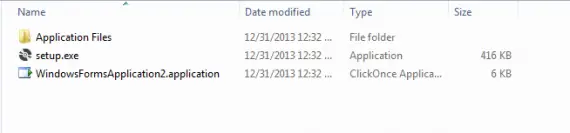
运行设置和安装应用程序,第一次使用。
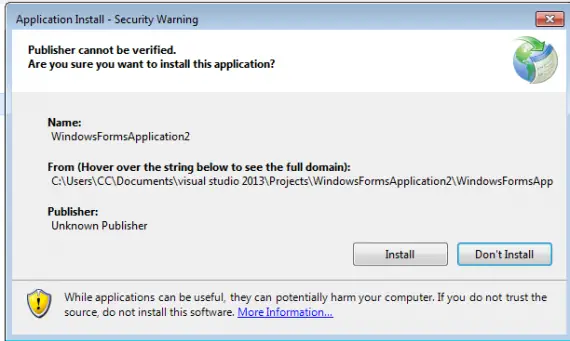
Visual Studio 2013直接可以找到下载链接在这里。
希望本教程将让你开始你的第一个项目在Visual Studio 2013中。我们很乐意回答您的问题和查询在下面的评论中。


